word中如何将文本插入表格的文字教程
1、首先呢 电脑上要装有办公软件呢,小编装的是Microsoft office word 2007,如图所示,选中然后双击打开
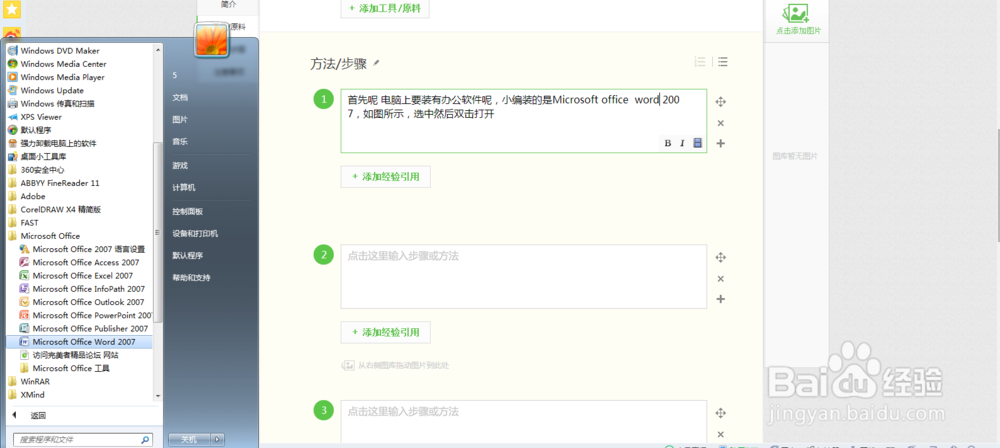

2、在word文档中输入文字,如图 至于具体输入几条文字呢 就自己决定了,输入几条无所谓啦 只要这个方法记住了 就OK啦
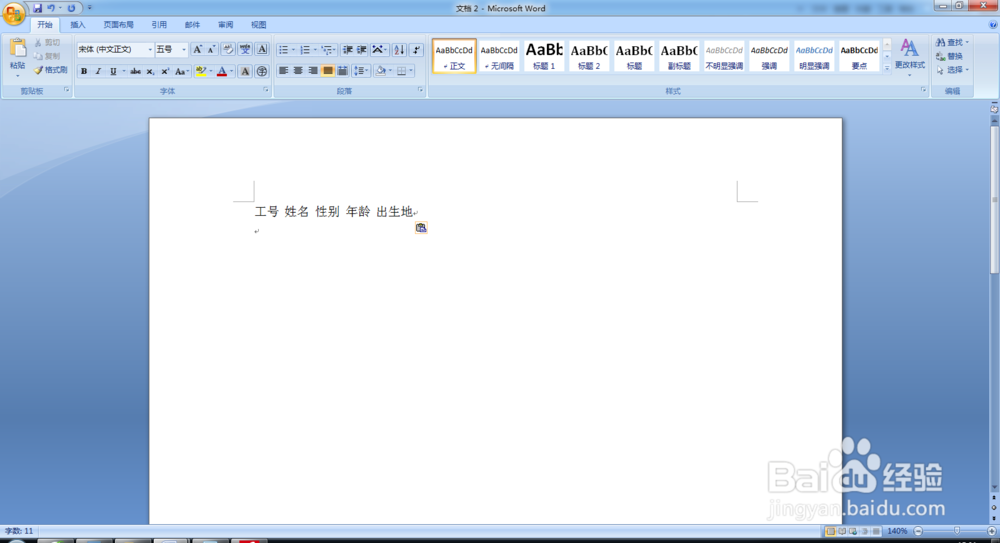
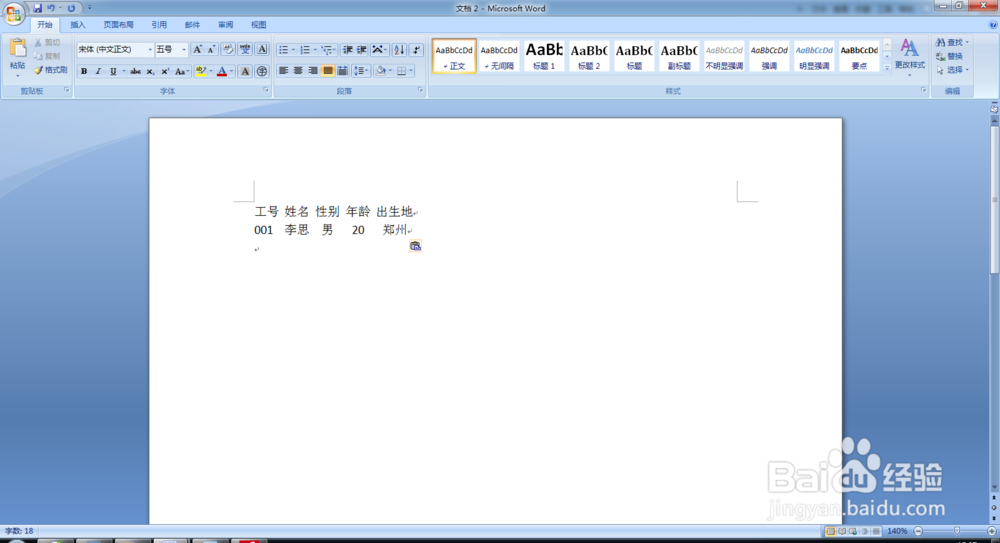
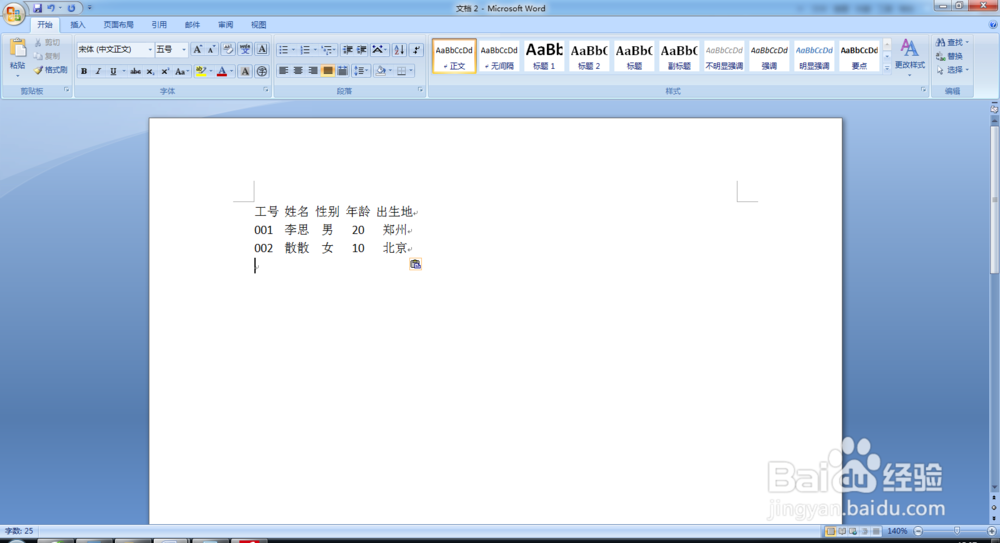
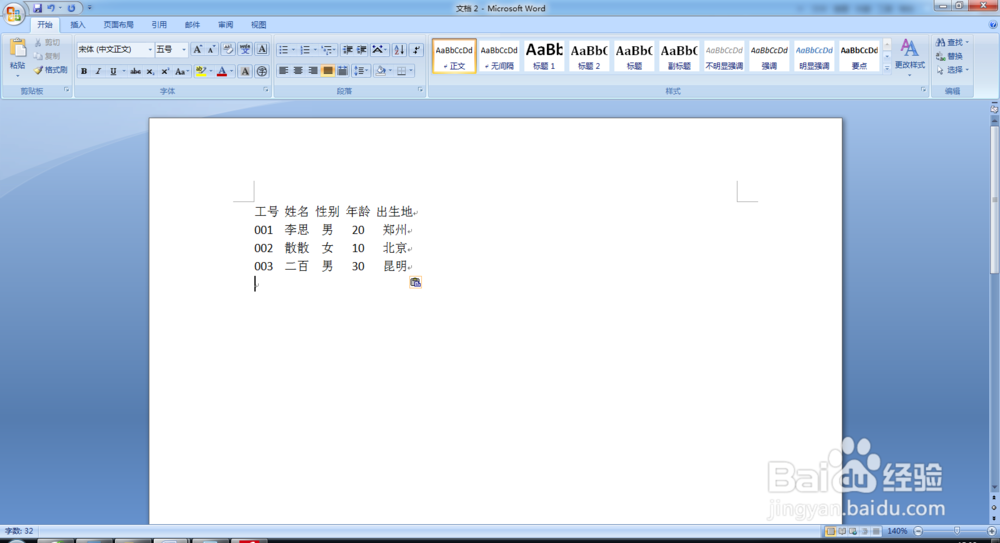
3、现在文字已经输入完毕,如图,
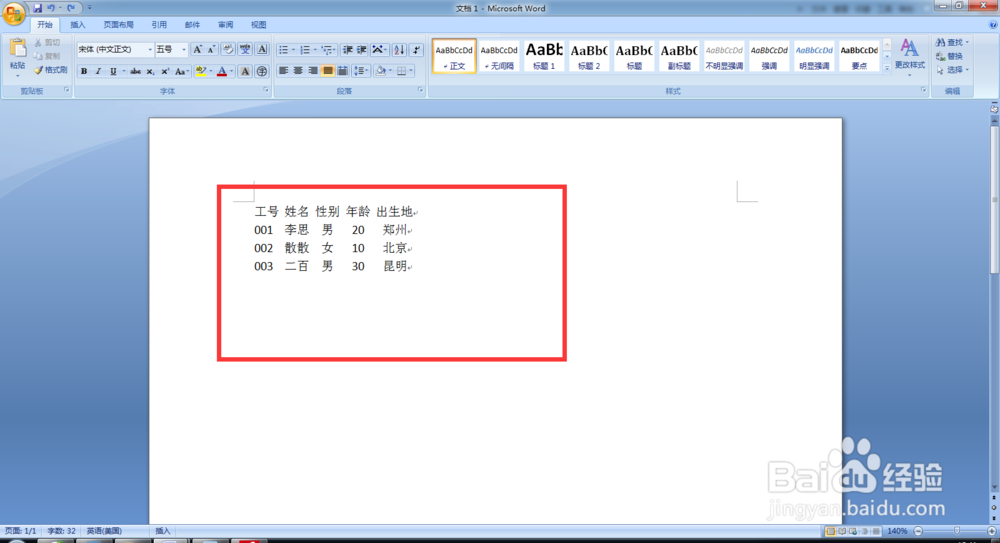
4、ctrl+a进行全选,如图,
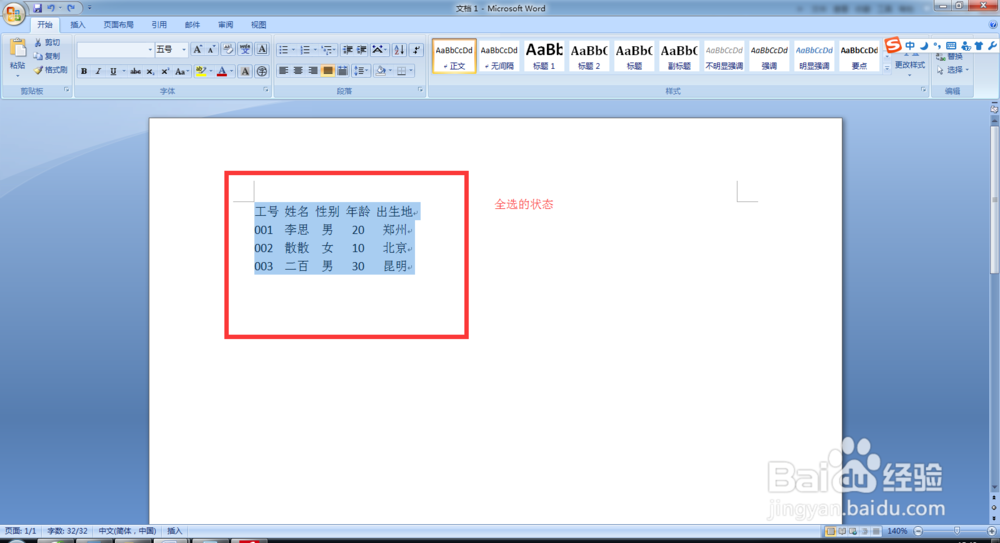
5、选择插入→表格,如图
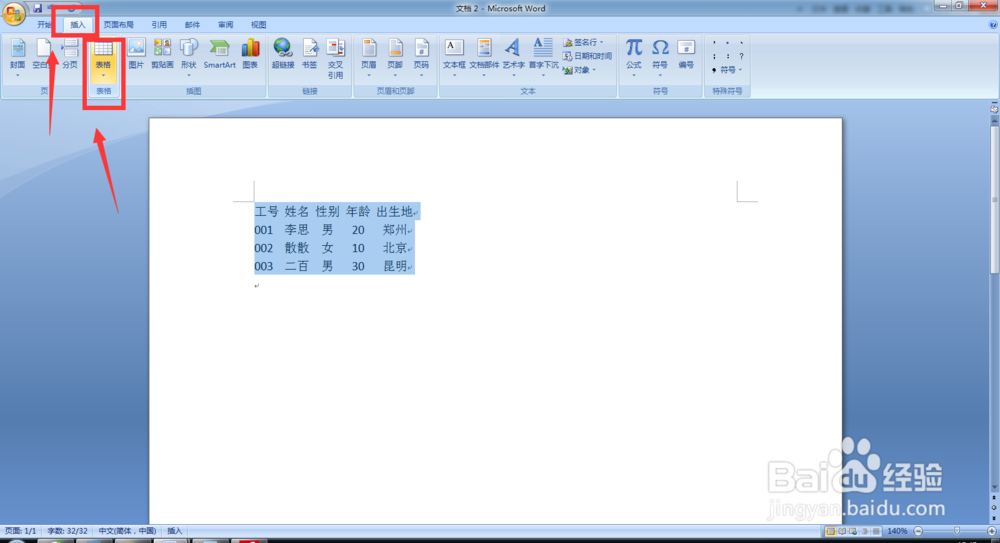
6、点插入表格下面的下面的小三角形,如图会出现下拉框,如图,在下拉框中选择文本转换成表格
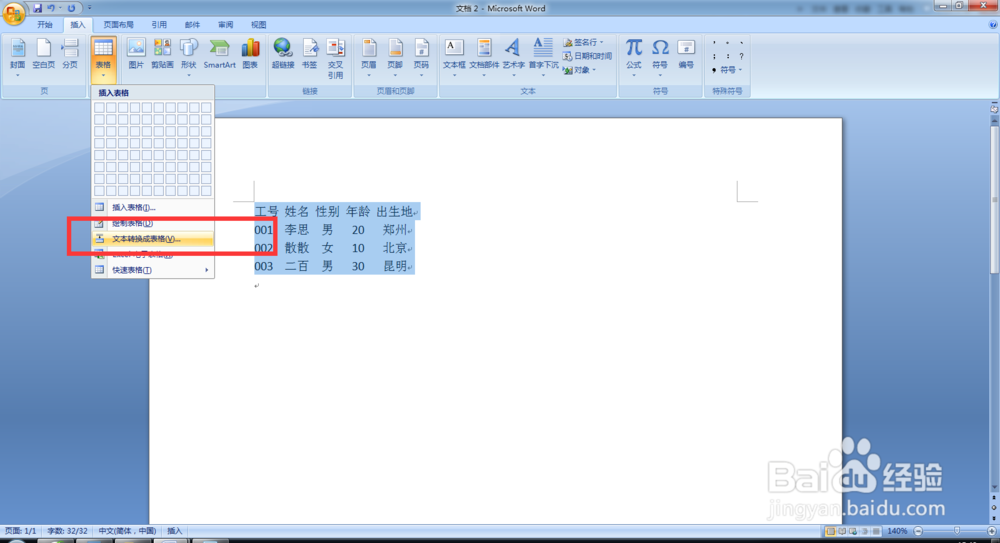
7、接着上步,会出现将文本转换成表格对话框,然后列数为5,行数是4,他是根据你一共有几行 系统自己设定的 这个你不需要管,然后其他的也不用管,直接单击确定按钮就好了,
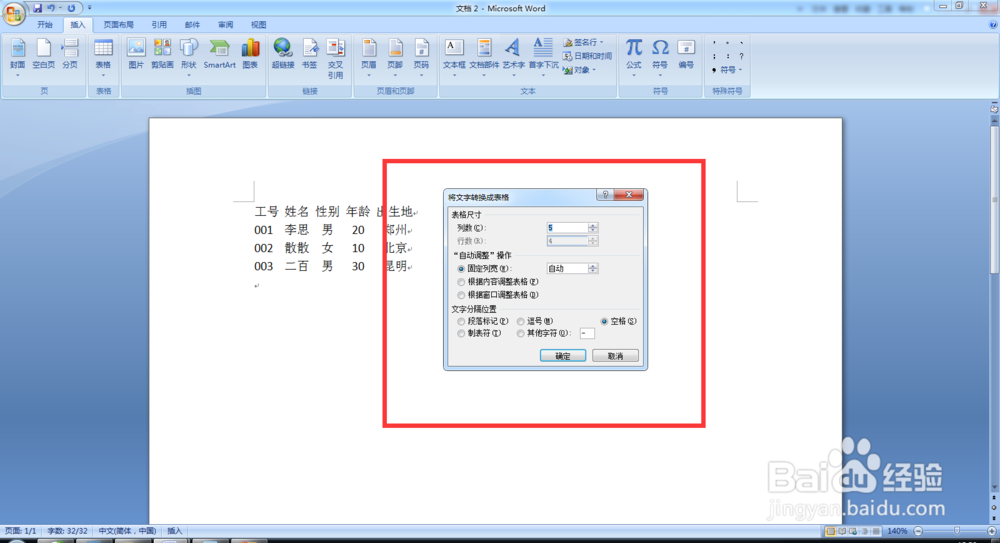
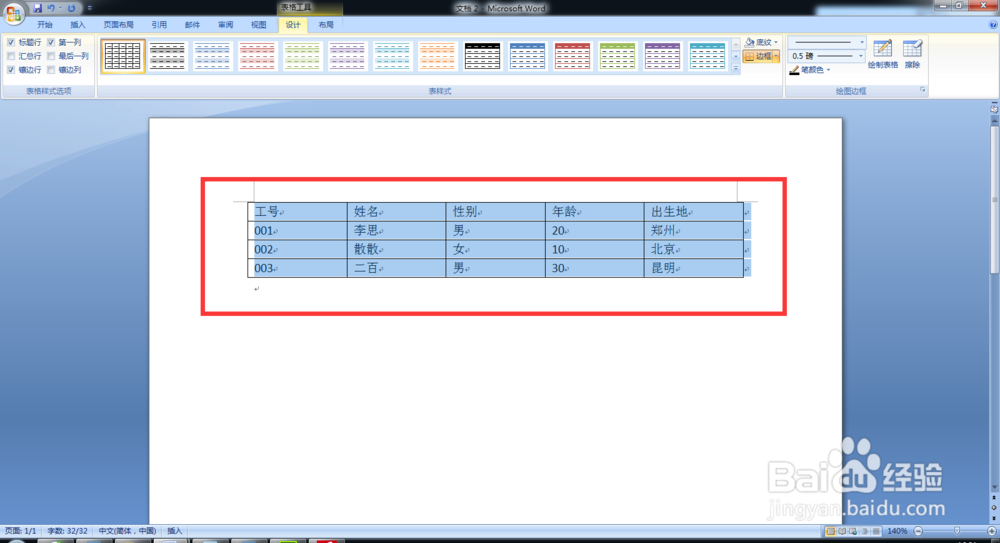
8、这样文字呢就已经插入表格了
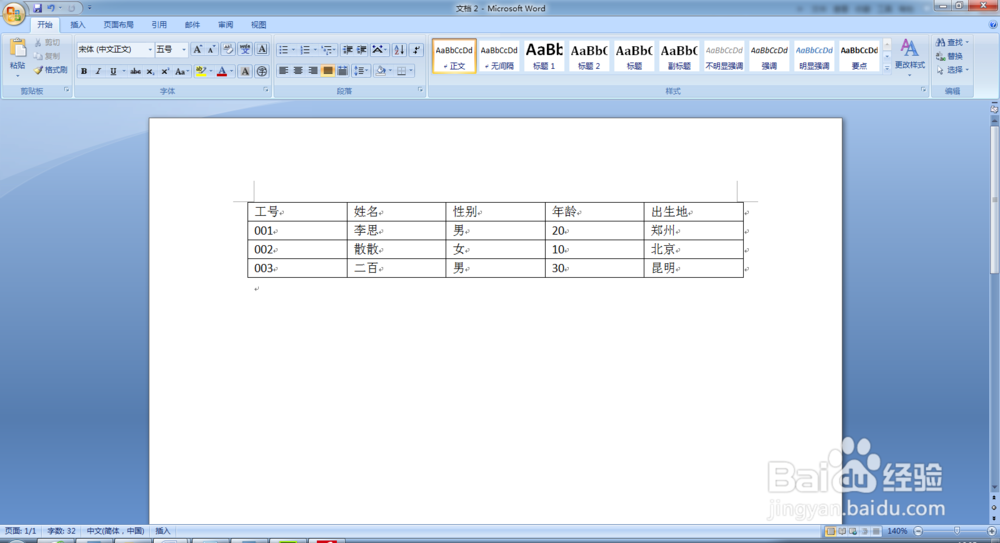
9、最终的效果图 大家可以多多学习哦
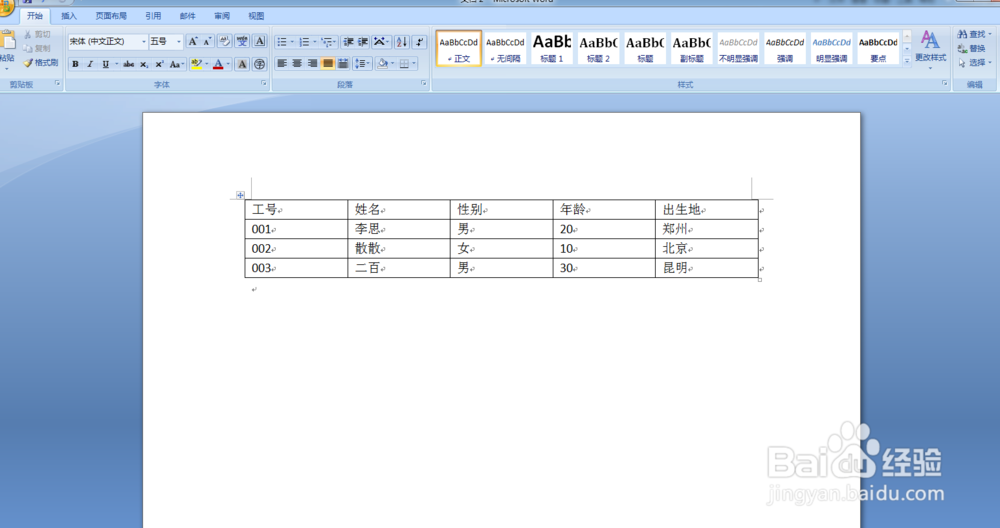
声明:本网站引用、摘录或转载内容仅供网站访问者交流或参考,不代表本站立场,如存在版权或非法内容,请联系站长删除,联系邮箱:site.kefu@qq.com。
阅读量:42
阅读量:129
阅读量:116
阅读量:97
阅读量:98